下载准备好Windows 10系统,以及WinToGo工具,然后使用WinToGo口袋系统工具来制作Windows To Go的U盘系统,全程制作只需要根据WinToGo工具的提示和界面选择自己需要的配置即可安装制作完成。
WTG 系统(Windows To Go)安装对存放系统的移动设备要求比较高,建议选择高传输速率的固态移动硬盘或者 U 盘,最起码要 USB3.0 的,存储空间不低于 64GB,要不你辛辛苦苦做好的系统在使用时一直卡顿也是很糟心的,因为我就是纯粹体验一下,所以我选择的是在某宝定制的无品牌硬盘,传输速率还凑合,如果是用在生产使用的话,建议选择大品牌 U 盘,当然是速度越快越好的,内存越大越好。
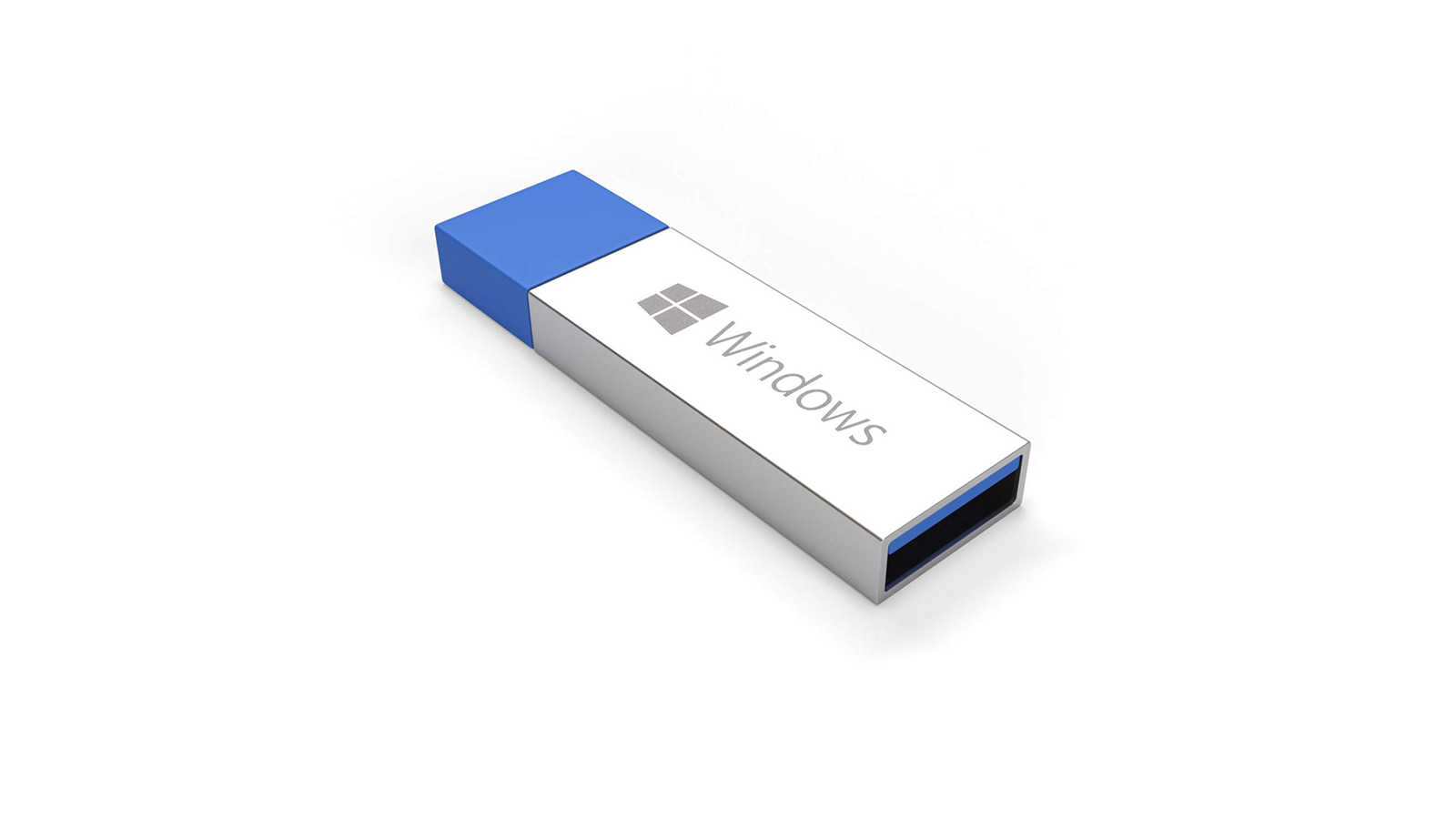
准备好 U 盘之后,就是选择制作系统用的镜像文件和 wtg 系统制作工具,可以通过MSDN下载的企业版系统,感觉比较干净,32 或者 64 根据你常用的电脑选择。
然后下载口袋系统(WinToGo),口袋系统 WinToGo 是一款简单、易用且免费的安装 Win 10 到 U 盘、移动硬盘软件。主要为便携、临时替代、节约空间而生;如果你经常出差,把 Windows 安装到 U 盘,带上 U 盘即可;系统不能启动,用 WinToGo 快速替代,不影响工作;苹果电脑直接把 Windows 安装到 U 盘,节省本地磁盘空间,方便管理。
第一步就是在电脑中下载 Windows to Go 软件,随后将 U 盘和电脑相连接。连接后打开 Windows to Go,可以看到这里需要选择为 Mac 制作还是为 windows 制作,如果后续需要在 Mac 电脑上运行 windows 就选第一个,否则直接选第二项即可。
第二步是选择 windows 系统镜像,也就是你希望把哪个系统安装到外接设备中。这里我选择的是“使用本机系统”,如果你觉得目前自己使用的 windows 系统不够纯净,可以在微软官网下载最新纯净版的 win10。
下一步选择刚刚插入的 U 盘,其他设置默认即可。之后点击开始制作,系统就开始装入移动存储设备,电脑会自动重启,重启后能够看到安装进度条。整体安装时长大约在 10-15 分钟,安装完毕后提示。
这样的话,系统就已经被完整的安装到了 U 盘中,咱们接下来测试一下能否进入 U 盘中的系统。首选需要进入电脑的 BIOS 界面,把启动项调整为 U 盘启动,这样才能直接进入 U 盘中的系统,否则还是会以电脑本身硬盘系统来启动。
可以看到,这次开机直接进入的就是 U 盘中的 windows 系统,你可以在这个系统中操作工作文件,完成工作之后安全取下固态 U 盘即可,回到家插在家里的台式机上还能继续使用,很便捷。整体安装操作过程是非常简单的,根据提示步骤按部就班进行即可,当然,安装的速度也和外接设备的性能有关系。













